win10网络中看不到自己电脑以及其他用户共享的文件夹的解决方法:
1、右键点击开始按钮>计算机管理;
2、打开计算机管理后我们在左侧依次展开:服务和应用程序>服务;
3、在服务界面找到Function Discovery Resource Publication服务确认是启动运行的
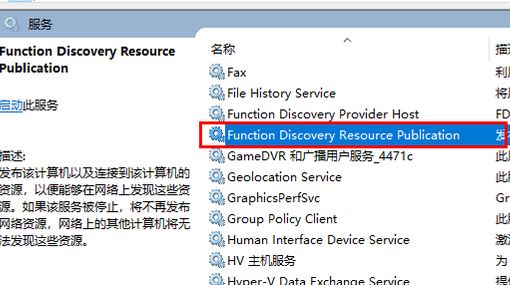
4、打开文件资源管理器>点击网络,出现提示”网络发现和文件共享已关闭。看不到网络计算机和设备。点击以更改”,点击该提示信息>启用网络发现和文件共享,如图:
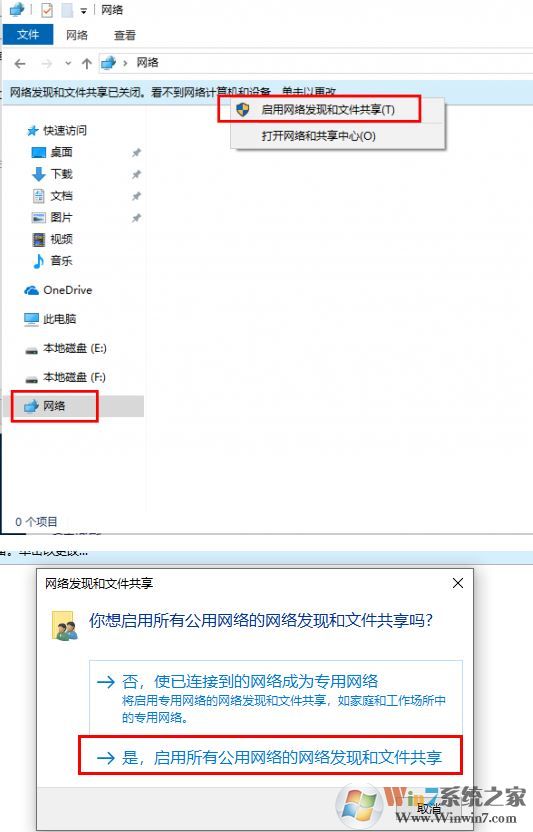
以上便是winwin7给大家分享介绍的win10网络中看不到自己电脑以及其他用户共享的文件夹的解决方法!
相关文章:
XP系统访问Win10共享"指定的网络名不再可用"可用的解决方法
win10 1809 Microsoft网络的文件和打印机共享协议默认无效的解决方法